[엑셀 기초 3-10] SUMIFS 함수 사용법
SUMIF 함수의 확장 버전인 SUMIFS 함수에 대해 알아보겠습니다.
SUMIFS, AVERAGEIFS, COUNTIFS는 사용법이 유사한 함수입니다
SUMIFS 함수는 SUM 함수와 IF 함수의 결합입니다.
SUM 함수는 인수의 합이고, IFS 함수는 조건들입니다. SUMIFS는 한 개 이상의 조건을 사용해서 인수의 합(SUM)을 구할 떄 사용하는 함수입니다.
| SUMIFS(sum_range, criteria_range1, criteria1, [criteria_range2, criteria2], ...) SUMIFS(합계 범위, 조건 범위 1, 조건 1, [조건 범위2, 조건2], ...) |
| SUMIFS 함수는 조건에 맞는 합을 구하는 함수입니다. 조건이 2가지 이상일 경우 조건의 and 조건(교집합)에 해당하는 자료의 합계를 구합니다 (Microsoft 도움말) ▣ 인수 - sum_range : 합계를 적용할 셀 범위입니다. - criteria_range1 : 조건1(IF)을 적용할 범위입니다. - criteria1 : 조건 범위1(criteria_range1)에 적용할 조건입니다. - criteria_range2 : 조건2(IF)을 적용할 범위입니다. 대괄호([ ])가 있으므로 생략할 수 있습니다 - criteria2 : 조건 범위2(criteria_range2)에 적용할 조건입니다. 대괄호([ ])가 있으므로 생략할 수 있습니다 |
SUMIFS의 인수는 위의 설명과 같습니다. 다른 함수를 설명할 때도 위와 같은 인수를 설명하므로 처음 볼 때 주의 깊게 살펴보시는 게 좋습니다.
SUMIFS 함수는 SUMIF 함수와 달리 sum_range가 먼저 들어가는 점을 주의하세요.
▌SUMIFS 함수 예시
아래 예시로 상세 설명하겠습니다. (복사해서 엑셀에서 예제로 사용할 수 있습니다. 날짜부터 A1 셀에 복사합니다)
| 날짜 | 구분 | 종목명 | 현재가 | 전일비 | 등락률 | 시가총액 |
| 2025-04-07 | KOSPI | 삼성전자 | 60200 | -1600 | -0.0259 | 3,421,551 |
| 2025-04-08 | KOSPI | SK하이닉스 | 199300 | -7700 | -0.0372 | 1,388,301 |
| 2025-04-09 | KOSPI | LG에너지솔루션 | 356000 | -500 | -0.0014 | 782,730 |
| 2025-04-10 | KOSPI | 삼성바이오로직스 | 1049000 | -10000 | -0.0094 | 721,704 |
| 2025-04-11 | KOSPI | 현대차 | 205000 | -7500 | -0.0353 | 412,969 |
| 2025-04-12 | KOSDAQ | 삼성전자우 | 49600 | -1200 | -0.0236 | 367,052 |
| 2025-04-13 | KOSDAQ | 셀트리온 | 177100 | -4100 | -0.0226 | 361,843 |
| 2025-04-14 | KOSDAQ | 기아 | 95300 | 2600 | 0.0266 | 310,887 |
| 2025-04-15 | KOSDAQ | KB금융 | 78700 | 1500 | 0.0187 | 302,615 |
| 2025-04-16 | KOSDAQ | NAVER | 194700 | 3100 | 0.0157 | 300,418 |
기존 SUM 함수로 시가총액 전체의 합계를 아래와 같이 구했습니다
=sum(G2:G11)
이제 SUMIF를 사용하여 구분이 KOSPI인 시가총액의 합계를 구할때는 아래와 같이 했습니다.
=sumif(B2:B11, "KOSPI", G2:G11)
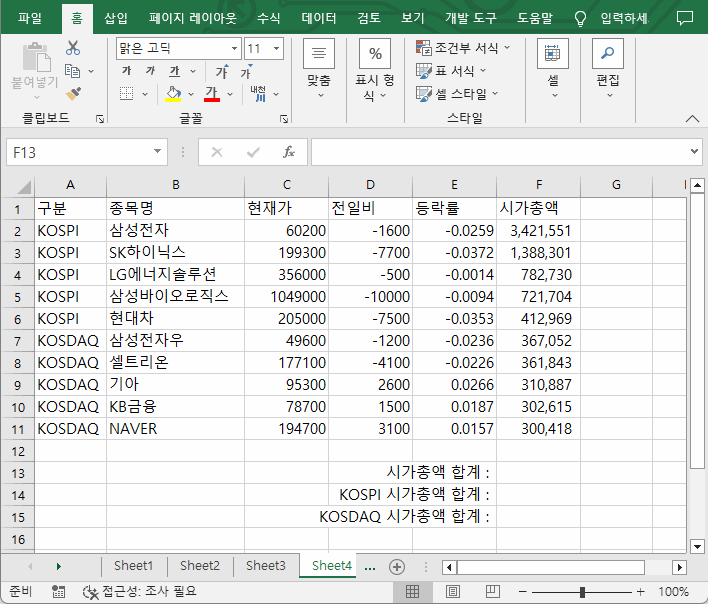
- 와일드카드 사용
그럼 구분이 KOSPI이면서 종목명에 "삼성"이 들어가는 시가총액의 합은 어떻게 구해야 할가요?
=SUMIFS(G2:G11,B2:B11,"KOSPI",C2:C11,"*삼성*")
조건이 2개여서 SUMIF 함수로는 구할 수 없고, SUMIFS함수를 사용해야 합니다.
첫번째 인수에는 합계 범위(sum_range)인 G2:G11이 들어가고, 차례로 조건 범위와 조건이 들어가면 쉽게 구할 수 있습니다. SUMIF함수가 익숙해지면 SUMIFS 함수도 크게 어렵지 않게 적용할 수 있습니다.
조건에 "*삼성*"을 사용해서 삼성이란 문자가 들어간 모든 자료를 추출했습니다. "*전자"과 같이 앞에만 별표(*)를 하면 "전자"로 끝나는 자료를 추출하므로 "삼성전자" 하나만 추출됩니다.
- 부등호 사용
SUMIF 함수처럼 sum_range를 생략할 수 없습니다. sum_range는 필수 인수이므로 꼭 사용해야 합니다.
위 자료에서 시가총액이 1,000,000 이상인 자료를 합산해 보겠습니다
=SUMIFS(G2:G11,G2:G11,">=1000000")
물론 아래와 같이도 현재가를 기준으로 조건을 걸 수도 있습니다
=SUMIFS(G2:G11,D2:D11,">=100000")
- 조건에 셀(Cell) 사용
셀(Cell) 값을 조건으로 사용할 수 있습니다. 현재가가 356000 이상인 합계를 아래와 같이 구하면 결괏값은 삼성바이오로직스 하나만 나오므로 1049000가 됩니다.
=sumifS(G2:G11, D2:D11, ">" & D4)
- 날짜 조건
SUMIFS 함수가 자주 사용되는 조건은 날짜 조건입니다.
날짜는 대부분 조건 2가지를 가지고 있습니다. 예를들어 4월 합계를 구하라고 하면 조건1은 4/1일보다 크고, 조건2는 4/30일보다 작게 설정하면 됩니다.
=SUMIFS(G2:G11,A2:A11,">="&DATE(2025,4,7),A2:A11,"<="&DATE(2025,4,8))
날짜를 사용할때는 날짜로 정확히 나타내야 합니다. 날짜를 표시하기 위해 DATE함수를 사용했습니다.
아래와 같이 셀 값을 사용해도 동일한 결과를 얻을 수 있습니다.
=SUMIFS(G2:G11,A2:A11,">="&A1,A2:A11,"<="&A2)
SUMIFS 함수는 데이터 분석에 있어 매우 유용한 함수입니다. 이 함수를 잘 활용하면 복잡한 데이터에서도 원하는 정보를 쉽게 추출할 수 있습니다. 위 자료나 본인의 자료로 실습해서 익숙해지길 바랍니다.